Oprava: Logitech G502 Hero nefunguje nebo byl zjištěn
Různé / / December 05, 2021
Logitech G502 Hero je skvělá herní myš, která vypadá dobře postavená a působí prémiově. Jedná se o vynikající myš pro hry FPS, protože má nízkou latenci kliknutí, široký přizpůsobitelný rozsah CPI, nastavitelnou rychlost dotazování a mnoho programovatelných tlačítek. Jen málo uživatelů si však v poslední době stěžovalo, že jejich Logitech G502 Hero v některých případech nefunguje nebo správně nedetekuje.
Obsah stránky
-
Jak opravit Logitech G502 Hero nefunguje nebo byl zjištěn?
- Oprava 1: Zkontrolujte, zda je vypínač zapnutý:
- Oprava 2: Vyjměte sjednocující přijímač a baterii
- Oprava 3: Aktualizujte ovladač myši
- Oprava 4: Odinstalujte ovladač myši
- Oprava 5: Změňte port USB
- Oprava 6: Zkontrolujte přijímač na jiném systému
- Oprava 7: Použijte myš na jiném povrchu
- Oprava 8: Vyzkoušejte myš na jiném systému
Jak opravit Logitech G502 Hero nefunguje nebo byl zjištěn?

Existuje řada faktorů, které mohou způsobit, že myš Logitech G502 Hero nebude fungovat nebo zjistí problémy, a řešení tohoto problému není obtížným úkolem. Pokud vaše myš Logitech G502 Hero také nefunguje správně, můžete problém vyřešit pomocí některého z níže uvedených řešení. Chcete-li se o tom dozvědět více, pokračujte ve čtení.
Oprava 1: Zkontrolujte, zda je vypínač zapnutý:
Pokud váš Logitech G502 Hero nefunguje, nejprve se musíte ujistit, že vypínač na myši není vypnutý. Pokud je vypínač myši vypnutý, myš se nepřipojí a nebude správně fungovat. Tak. musíte potvrdit, že je přepínač zapnutý.
Oprava 2: Vyjměte sjednocující přijímač a baterii
Nejjednodušší a nejúčinnější způsob, jak vyřešit problém s Logitech G502 Hero Not Working nebo zjištěným problémem, je vyjmout integrovaný přijímač a baterie na dobu asi 5-10 sekund. Vyjmutí a opětovné vložení baterie a přijímače umožní restartování zařízení a umožní počítači znovu rozpoznat zařízení.
Oprava 3: Aktualizujte ovladač myši
Pokud je váš ovladač myši poškozený nebo zastaralý, vaše Logitech G502 Hero nefunguje správně a někdy nemusí být ve vašem systému detekována. Jediné, co zde můžete udělat, je aktualizovat ovladač myši. Chcete-li tak učinit, postupujte podle těchto kroků,
- Nejprve stiskněte Windows + R současně otevřít a dialogové okno RUN, typ devmgmt.msc, a stiskněte OK.
- Uvnitř Správce zařízení, najít a rozšířit Myši a další ukazovací zařízení kategorie.
- Poté vyberte svůj Ovladač myši logitech a klikněte na něj pravým tlačítkem.
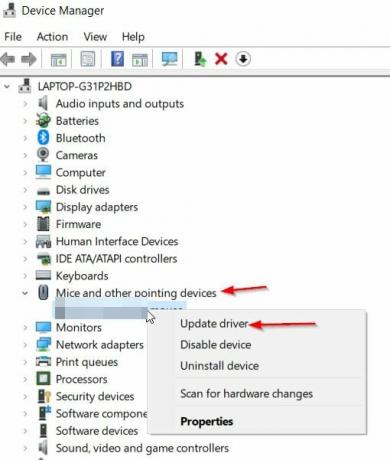
- Nyní klikněte na Aktualizujte software ovladače možnost z rozbalovací nabídky.
- Po dokončení restartujte systém a zkontrolujte, zda je problém vyřešen.
Oprava 4: Odinstalujte ovladač myši
Dalším řešením, jak vyřešit problém Logitech G502 Hero nefunguje nebo byl zjištěn, je odinstalace a přeinstalace ovladače myši. Tato oprava pomohla několika uživatelům, takže také důrazně doporučujeme totéž. Chcete-li tak učinit, postupujte podle těchto kroků,
- Nejprve stiskněte Windows + R současně otevřít a dialogové okno RUN, typ devmgmt.msca stiskněte OK.
- Uvnitř Správce zařízení, vyhledejte a rozbalte Myši a další ukazovací zařízení kategorie.
- Poté vyberte svůj Ovladač myši logitech a klikněte na něj pravým tlačítkem.

- Nyní klikněte na Odinstalujte zařízení možnost z rozbalovací nabídky.
- Po dokončení restartujte systém; během procesu restartování váš systém automaticky přeinstaluje nejnovější ovladač.
Oprava 5: Změňte port USB
Pokud aktuálně připojený rozbočovač USB neposkytuje myši požadované napájení, myš Logitech G502 Hero nefunguje správně. Chcete-li tento problém vyřešit, můžete zkusit připojit unifying přijímač k systému prostřednictvím jiného portu USB.
Oprava 6: Zkontrolujte přijímač na jiném systému
Pokud je váš přijímač poškozen, myš Logitech G502 Hero nemusí fungovat nebo ji systém správně nerozpozná. Můžete to zkusit na jiném zdravém systému, abyste zjistili, zda hlavním viníkem tohoto problému je přijímač. za to,
- Nejprve přejděte do jiného systému a otevřete Správce zařízení na tom systému. (Chcete-li tak učinit, postupujte podle následujících kroků)
- lis Windows + R současně otevřít a dialogové okno RUN, typ devmgmt.msca stiskněte OK.
- Ve Správci zařízení vyhledejte a rozbalte soubor Myši a další ukazovací zařízení kategorie.
- Nyní připojte přijímač k jednomu z USB porty, a uvidíte, že systém rozpoznává váš přijímač.
- Pokud ano, můžete vidět Myš kompatibilní s HID možnost pod Myši a další ukazovací zařízení kategorie.
- Nyní můžete potvrdit, že váš přijímač je v perfektním stavu.
Oprava 7: Použijte myš na jiném povrchu
Někdy mohou elektrické a kovové předměty rušit signál vaší myši Logitech G502 Hero a v důsledku toho nemusí fungovat správně. Zde můžete držet myš mimo dosah elektrických předmětů, jako jsou mobilní telefony, další bezdrátové myši a přijímače. Podobně nepokládejte myš ani přijímač na kovový povrch, zejména na kabely nebo dlouhé kovové kolejnice.
Reklamy
Oprava 8: Vyzkoušejte myš na jiném systému
Chcete-li zkontrolovat, zda funguje správně nebo ne, musíte použít myš na jiném systému. Pokud vaše myš Logitech G502 Hero nefunguje na jiném počítači, problém je v samotné myši, takže zvažte výměnu myši za novou.
To bylo vše pro problém Logitech G502 Hero Not Working or Detected. Kromě toho všeho můžete také vyměnit baterii za novou, abyste vyřešili stejný problém.
Všechny výše uvedené opravy pomohly několika uživatelům, a proto doufáme, že budou fungovat i ve vašem případě. Pokud máte nějaké dotazy nebo zpětnou vazbu, napište komentář do pole níže.
Reklamy

![Jak nainstalovat Stock ROM na SPC S16 [soubor firmwaru]](/f/f64a634ac969240a23f26ccc9952a934.jpg?width=288&height=384)

